苹果笔记本以其优雅的设计、出色的性能和稳定的系统而闻名于世,使用它们的用户常常会关注如何优化设备设置,以提升个人的使用体验。今天,我们将深入探讨如何调...
2025-04-05 1 笔记本
在使用苹果笔记本电脑进行工作或学习时,切换输入法是日常操作中常见的需求。苹果MacBook内置的输入法切换功能十分人性化,能够支持多种不同语言和键盘布局,为用户提供便捷的使用体验。本文将详细介绍苹果笔记本切换输入法的方法,并且提供一些实用技巧,帮助用户高效地完成输入任务。
1.使用“菜单栏”图标快速切换
苹果笔记本的菜单栏中有一个输入法图标,这是最直接切换输入法的方式:
点击菜单栏右上角的输入法图标,会显示当前电脑已安装的所有输入法。
在弹出的输入法列表中,选择你所需要的输入法即可完成切换。
2.使用键盘快捷键切换
如果你偏好使用键盘操作,那么可以通过快捷键快速切换输入法:
按下`Command`(?)+`Space`键,会切换到下一个输入源。每次按下都会依照设置顺序切换。
如果你有多个输入法或输入源,按住`Command`键不放,再按一次`Space`键,输入法列表会展开,此时可以使用方向键选择需要的输入法,然后按下`Enter`或`Return`键确认切换。
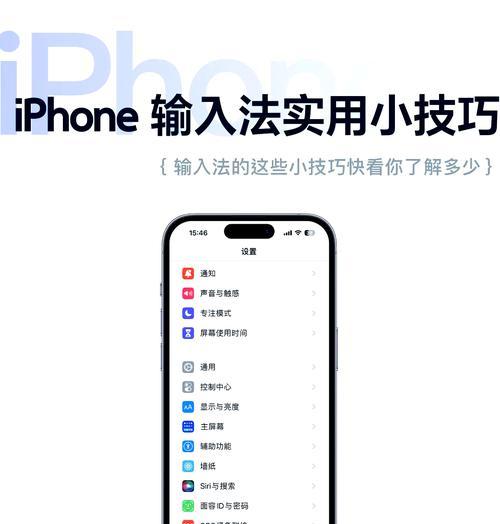
3.使用“系统偏好设置”进行输入法管理
为了深入定制你的输入法体验,可以通过“系统偏好设置”进行详细设置:
点击屏幕左上角的苹果Logo,然后选择“系统偏好设置”。
在设置界面中选择“键盘”,然后点击“输入法”标签。
在此你可以添加或删除输入源,调整输入源的排序顺序,甚至还可以对特定输入法进行详细配置。
4.个性化自定义快捷键
苹果系统允许用户为自己喜好设置个性化的输入法切换快捷键:
在“系统偏好设置”>“键盘”>“快捷键”下,选择“输入法”。
点击“+”按钮添加新的快捷键设置,选择需要的输入法和对应的操作,然后点击“添加”。

问题1:输入法图标找不到怎么办?
请检查是否所有输入法都已经安装。可以在“系统偏好设置”>“键盘”>“输入法”中查看和安装。
如果已经安装但仍然显示不出来,请尝试注销或重启电脑后再次查看。
问题2:输入法切换不灵敏或有延迟?
检查你的系统是否为最新版本,有时系统或输入法更新能够解决一些兼容性问题。
尝试重启输入法服务,可以通过终端命令`killallHUPcfprefsd`来进行重置。
问题3:如何在特定应用中固定使用某输入法?
有的应用可能不支持全局输入法设置。此时,你可以在应用内部手动切换到特定的输入法。
也可以尝试创建一个脚本,将特定应用和特定输入法绑定,在应用启动时自动切换到预设的输入法。
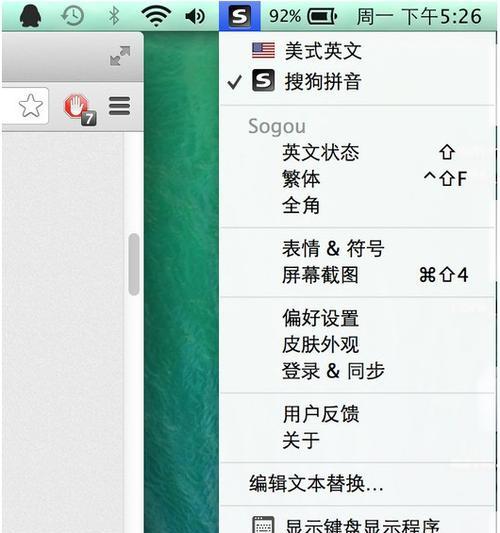
1.记忆按键组合:熟悉并记忆常用的输入法切换快捷键,可以大大提高工作效率。
2.环境适应:在使用不同环境或共享电脑时,通过快捷键快速切换到自己的输入法。
3.定期更新:定期检查系统和输入法的更新,以确保最佳兼容性和安全性。
通过本文的指导,相信你已经可以熟练地在苹果笔记本上切换不同的输入法了。除了基本操作之外,通过系统偏好设置以及快捷键的个性化设置,你可以根据自己的需求,打造一个更加高效和个性化的输入环境。在这个过程中,希望你能够享受到使用苹果笔记本电脑带来的便捷与乐趣。
标签: 笔记本
版权声明:本文内容由互联网用户自发贡献,该文观点仅代表作者本人。本站仅提供信息存储空间服务,不拥有所有权,不承担相关法律责任。如发现本站有涉嫌抄袭侵权/违法违规的内容, 请发送邮件至 3561739510@qq.com 举报,一经查实,本站将立刻删除。
相关文章
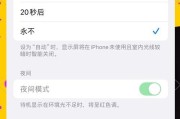
苹果笔记本以其优雅的设计、出色的性能和稳定的系统而闻名于世,使用它们的用户常常会关注如何优化设备设置,以提升个人的使用体验。今天,我们将深入探讨如何调...
2025-04-05 1 笔记本

在当今数字化的工作与学习环境中,笔记本电脑已成为我们日常工作不可或缺的一部分。戴尔作为全球知名的电脑制造商,拥有大量忠实用户。为了让用户在使用戴尔笔记...
2025-04-05 0 笔记本

华为超薄笔记本因其轻便的设计和先进的技术,广受商务人士和学生的青睐。为确保您的笔记本在携带或使用过程中得到良好的保护,一个合适的保护套是必不可少的。本...
2025-04-05 0 笔记本

随着科技的不断进步,苹果公司的创新产品始终站在潮流的前沿。搭载M3芯片的苹果笔记本不仅是性能的代名词,也是个性化和技术融合的典范。本文将详细阐述如何通...
2025-04-05 1 笔记本
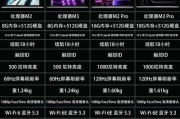
当您打算购买或组装一台苹果笔记本电脑时,了解如何查看和识别其型号是至关重要的。这不仅有助于您获取正确的兼容部件,还能确保您在技术沟通时准确无误。本文将...
2025-04-05 1 笔记本

人们在选择笔记本电脑时总是希望找到既实惠又性能卓越的设备。在众多品牌和型号中,联想7500u笔记本电脑吸引了无数消费者的目光。作为一款搭载了英特尔酷睿...
2025-04-05 0 笔记本